如何设置手机锁屏壁纸内容 手机锁屏壁纸设置步骤
日期: 来源:泰尔达游戏网
在现代社会手机已经成为人们日常生活中不可或缺的工具之一,为了个性化手机的外观,很多人会选择设置手机锁屏壁纸。设置手机锁屏壁纸不仅可以让手机更加个性化,还可以提升用户的使用体验。如何设置手机锁屏壁纸呢?接下来我们将介绍手机锁屏壁纸的设置步骤,帮助您轻松实现个性化手机壁纸的设置。
手机锁屏壁纸设置步骤
方法如下:
1.第一步:在手机屏幕上长按,会出现下图所示的界面。点击选择“壁纸”。
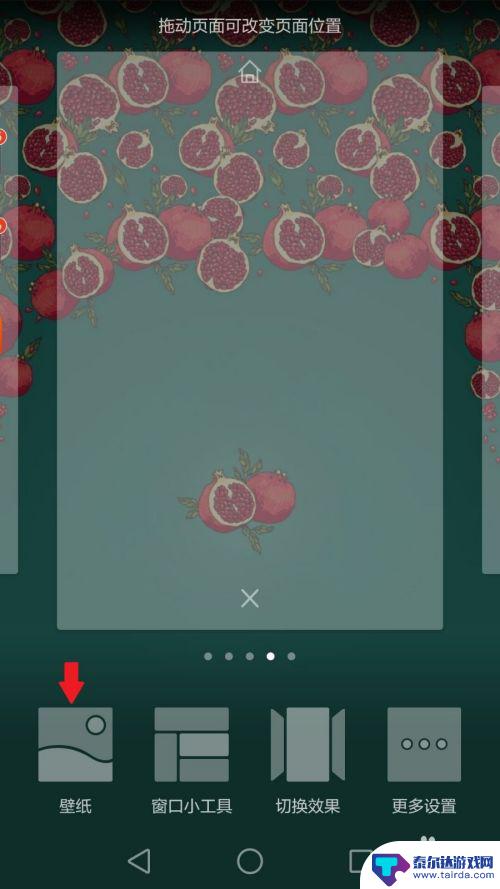
2.第三步:如下图示,进入设置壁纸界面,通过下方滑动选择喜欢的壁纸。
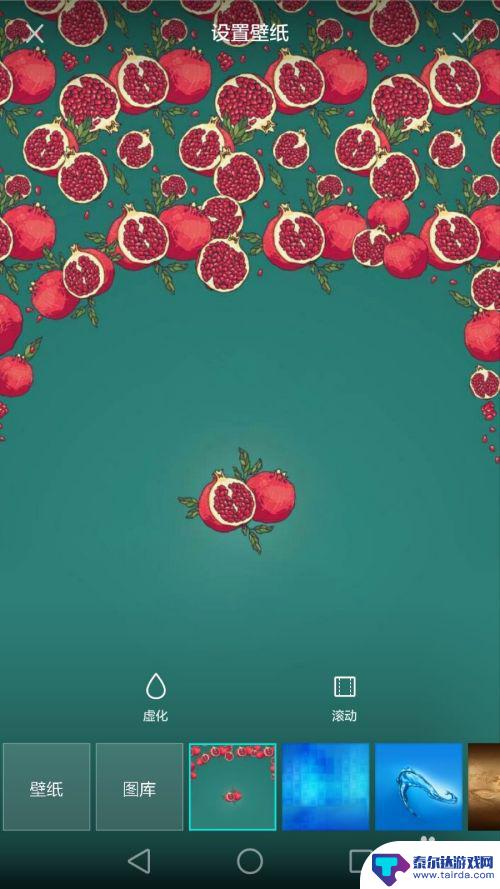
3.第三步:选择合适的壁纸后,点击右上角的“√”。
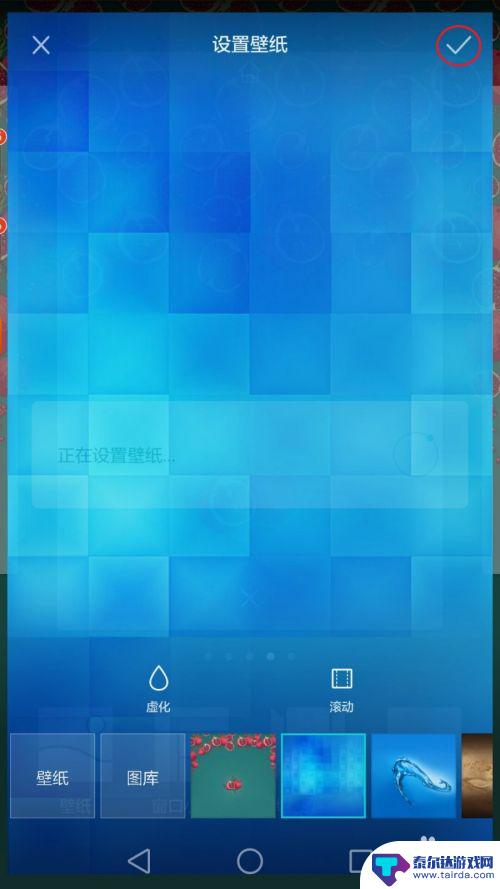
4.第四步:在弹出的选项中,选择“设为锁屏”。
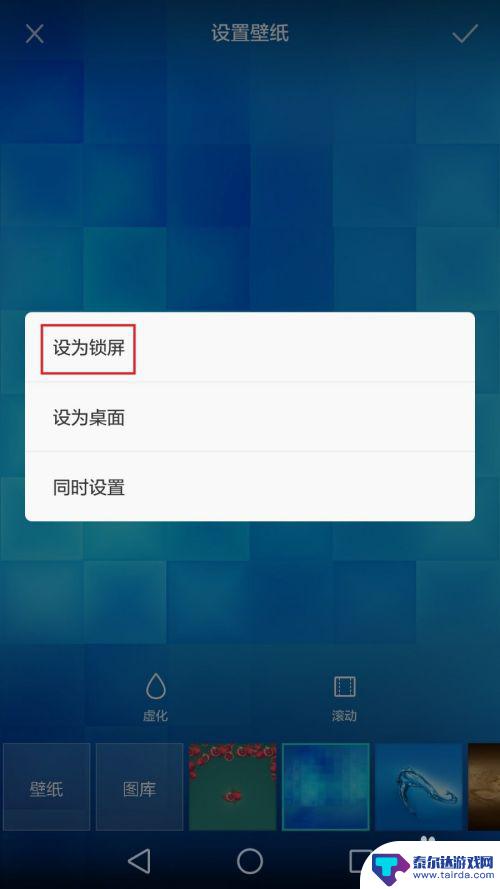
5.第五步:如下图所示,锁屏壁纸已经变成刚才设置的了。
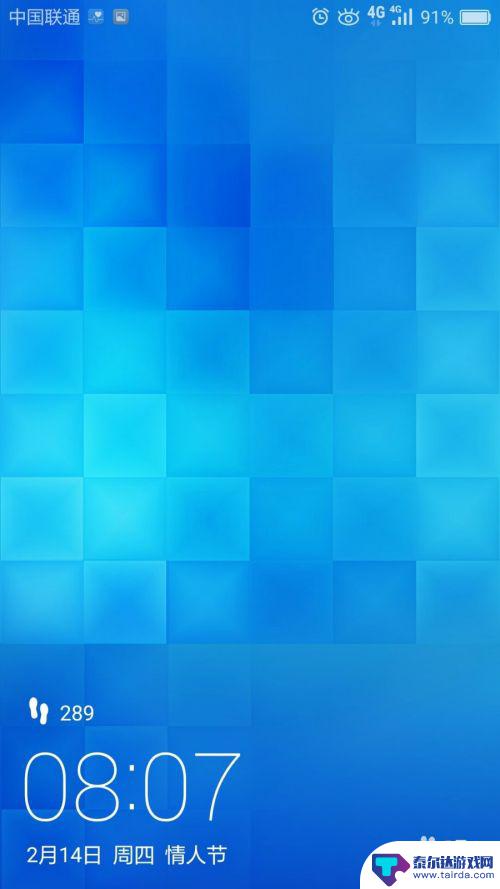
以上就是如何设置手机锁屏壁纸内容的全部内容,如果遇到这种情况,你可以按照以上操作来解决,非常简单快速,一步到位。















